ios26 업데이트 방법, 내 아이폰이 갑자기 스마트해진 이유를 알려줄게
iOS 26 업데이트로 아이폰이 어떻게 스마트해지는지, 그리고 업데이트 방법과 주의사항을 친근하게 안내합니다.

- Essential Life
- 5 min read
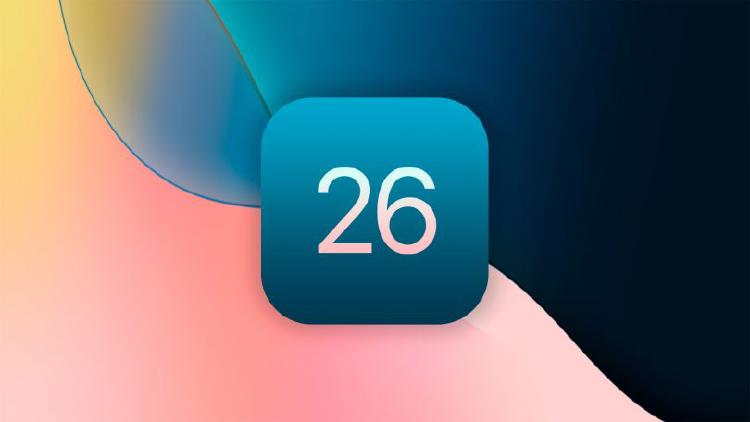
안녕하세요! 오늘은 요즘 아이폰 유저들 사이에서 가장 핫한 주제인 ‘iOS 26 업데이트 방법’에 대해 쉽고 자세하게, 그리고 자연스럽게 풀어보려고 합니다. 최근 WWDC 2025에서 공개된 iOS 26은 디자인부터 기능, AI 경험까지 전반적으로 크게 달라져 많은 분들이 궁금해하고 계십니다. 저도 직접 업데이트를 해보면서 느낀 점, 예상치 못한 문제와 해결 방법, 그리고 업데이트 전후로 꼭 체크해야 할 것들을 경험담을 곁들여 알려드릴게요.
iOS 26, 왜 이렇게 주목받을까?
iOS 26은 단순한 기능 확장을 넘어서 아이폰 사용 경험 자체를 새롭게 정의하는 대규모 업데이트입니다. 아름다운 리퀴드 글래스 인터페이스, 더 스마트해진 Apple Intelligence, 전화·메시지·CarPlay·Apple Music·지도·지갑 앱 등 다양한 앱의 진화, 그리고 완전히 새롭게 선보이는 Apple Games 앱까지! 이번 업데이트는 기존 사용자들에게도 신선함을, 신규 유저들에게는 더 큰 매력을 선사합니다.
특히 Apple Intelligence는 시스템 전반에 깊이 통합되어, 사용자의 일상을 더욱 똑똑하게 도와주는 역할을 합니다. 전화와 메시지 앱에서는 원치 않는 방해를 줄이고, 소통을 더 편리하게 만들어주는 기능들이 추가되었죠. 캘리포니아 쿠퍼티노의 애플 본사에서 직접 밝힌 바에 따르면, iOS 26은 “미려한 새 디자인과 매일 쓰는 기능들의 상당한 개선”을 통해 아이폰을 한층 더 유용한 존재로 만들어준다고 합니다.
iOS 26 업데이트, 어떻게 하면 될까?
많은 분들이 “iOS 26은 어떻게 업데이트하나요?”라는 질문을 하십니다. 걱정 마세요! 단계별로 차근차근 따라오시면 누구나 쉽게 업데이트하실 수 있습니다. 아래는 제가 직접 시도해본 방법과, 여러분이 꼭 체크해야 할 핵심 포인트입니다.
1. 아이폰 호환성 확인하기
먼저, 내 아이폰이 iOS 26을 지원하는지 확인해야 합니다.
iOS 26은 iPhone XR 이상, 즉 아이폰 11/12/13/14/15/16 시리즈와 iPhone SE(2세대 이상)에서 사용할 수 있습니다.
설정 > 일반 > 정보에서 모델을 확인해보세요. 만약 iPhone XR 이전 모델을 사용하신다면 아쉽지만 이번 업데이트는 지원되지 않습니다.
2. 데이터 백업하기
베타 버전이든 정식 버전이든, 업데이트 전에는 반드시 데이터 백업을 해두셔야 합니다.
저는 보통 iCloud와 컴퓨터(아이튠즈 또는 Finder) 두 가지 방법을 병행합니다.
iCloud 백업은 설정 > [사용자 이름] > iCloud > iCloud 백업 > 지금 백업으로 간단하게 할 수 있고,
컴퓨터 백업은 USB로 아이폰을 연결한 뒤 Finder나 iTunes에서 ‘지금 백업’을 선택하면 됩니다.
백업을 꼭 해두셔야, 업데이트 중 문제가 생겨도 복구가 가능하니까 잊지 마세요.
3. Apple ID 등록 및 개발자 베타 활성화
iOS 26 개발자 베타는 2025년부터 개발자 계정이 없어도 누구나 설치할 수 있습니다.
설정 > 일반 > 소프트웨어 업데이트로 이동한 뒤, ‘베타 업데이트’를 선택하고 ‘iOS 26 개발자 베타’를 선택하세요.
만약 개발자 계정이 있다면, Apple Developer Program에 로그인해서 베타 프로필을 받아 설치할 수도 있습니다.
4. 업데이트 설치하기
베타 업데이트를 선택하면, 아이폰이 자동으로 iOS 26 베타를 다운로드합니다.
다운로드가 완료되면 ‘지금 설치’를 눌러주세요.
아이폰이 재시작되면서 iOS 26 개발자 베타가 설치됩니다.
설치 중에는 배터리가 50% 이상 남아 있는지, 저장 공간이 충분한지 꼭 확인하세요.
업데이트 후, 꼭 체크해야 할 것들
업데이트가 끝났다고 끝이 아닙니다!
베타 버전은 아직 완성되지 않은 소프트웨어라서 예상치 못한 문제가 생길 수 있습니다.
저도 업데이트 후 앱 충돌, 배터리 소모 증가 등 몇 가지 문제를 겪었는데요, 아래와 같은 방법으로 해결할 수 있습니다.
- 배터리 빨리 닳는 문제
설정 > 일반 > 백그라운드 앱 새로고침에서 불필요한 앱을 끄면 배터리 소모를 줄일 수 있습니다.
위치 서비스도 필요 없는 앱은 ‘앱 사용 중’으로 설정하시고, 최신 베타 업데이트가 있는지 확인하세요. - 앱 충돌 및 버그
베타 버전에서는 앱이 제대로 작동하지 않거나 충돌이 발생할 수 있습니다.
이럴 땐 앱을 최신 버전으로 업데이트하거나, 재설치해보세요. - 데이터 손실 대비
만약 베타 버전에서 문제가 생겨 다운그레이드해야 한다면, 미리 백업해둔 데이터로 복구할 수 있습니다.
백업을 꼭 보관해두세요.
iOS 26의 변화, 직접 느껴보니
저는 아이폰 13에서 iOS 26 개발자 베타를 설치해봤는데, 첫 느낌은 정말 신선했습니다.
잠금 화면과 홈 화면이 예전보다 더 깔끔해졌고, 전화와 메시지 앱에서 새로 추가된 기능들이 일상에서 확실히 편리하게 느껴졌어요.
특히 Apple Intelligence가 통합되면서, 일정 관리나 메시지 추천, 사진 정리 등이 더 똑똑해졌다는 점이 인상적이었습니다.
또한, CarPlay와 Apple Music, 지도, 지갑 앱에서 새로워진 기능들도 직접 써보니 사용성이 크게 올라갔다는 느낌을 받았습니다.
새로 추가된 Apple Games 앱은 모든 게임을 한 곳에서 관리할 수 있어서 게임을 즐기는 분들에게는 큰 장점이 될 것 같아요.
iOS 26 업데이트, 이렇게 하면 실패하지 않아요!
아래는 제가 직접 경험하며 느낀 ‘iOS 26 업데이트 성공 팁’입니다.
- 백업은 반드시!
데이터 손실을 막으려면 iCloud와 컴퓨터, 두 가지 방법으로 백업을 해두세요. - 배터리와 저장 공간 체크
업데이트 중 전원이 꺼지거나 저장 공간이 부족하면 문제가 생길 수 있으니, 배터리 50% 이상, 저장 공간 15GB 이상 확보하세요. - 베타 버전은 불안정할 수 있다
베타 버전은 버그나 앱 충돌이 있을 수 있으니, 중요한 일정이나 작업이 있다면 정식 버전 출시를 기다리는 것도 좋은 방법입니다. - 문제 발생 시 대처법
앱 충돌이나 배터리 소모가 심하다면, 백그라운드 앱 새로고침을 끄거나, 위치 서비스 권한을 조정해보세요.
그래도 해결이 안 된다면, 최신 베타 업데이트를 설치하거나, 앱을 재설치해보세요.
iOS 26 업데이트, 핵심만 정리!
마지막으로, 이 글을 읽으신 분들이 꼭 기억하셔야 할 핵심 정보를 표로 정리해드릴게요.
| 항목 | 내용 |
|---|---|
| 지원 기기 | iPhone XR 이상, iPhone SE(2세대 이상) |
| 백업 방법 | iCloud, 컴퓨터(iTunes/Finder) |
| 업데이트 방법 | 설정 > 일반 > 소프트웨어 업데이트 > 베타 업데이트 선택 |
| 주의사항 | 배터리 50% 이상, 저장 공간 15GB 이상, 반드시 백업 |
| 업데이트 후 문제점 | 앱 충돌, 배터리 소모 증가, 버그 등 |
| 문제 해결법 | 백그라운드 앱 새로고침 끄기, 위치 서비스 제한, 앱 재설치 등 |
마무리하며
iOS 26 업데이트는 아이폰 사용 경험을 한 단계 업그레이드해줍니다.
새로운 디자인과 스마트한 기능, 다양한 앱의 진화까지, 이번 업데이트는 확실히 기대를 저버리지 않네요.
업데이트 전 꼭 백업을 잊지 마시고, 궁금한 점이나 문제가 생기면 언제든 댓글로 남겨주세요.
여러분의 아이폰이 더 똑똑하고 편리해지는 경험, iOS 26에서 직접 느껴보시길 바랍니다!
핵심 정보 요약
- iOS 26은 iPhone XR 이상, iPhone SE(2세대 이상)에서 지원
- 업데이트 전 반드시 iCloud 또는 컴퓨터로 데이터 백업
- 설정 > 일반 > 소프트웨어 업데이트에서 베타 업데이트 선택
- 배터리 50% 이상, 저장 공간 15GB 이상 확보 필수
- 베타 버전은 불안정할 수 있으니 주의
- 업데이트 후 문제 발생 시 백그라운드 앱 새로고침, 위치 서비스 조정 등으로 해결
이 글이 iOS 26 업데이트를 고민하는 모든 분들께 도움이 되길 바랍니다!